Thật thuận tiện khi sử dụng camera iPhone để có được những bức ảnh đẹp và nhanh chóng. Tuy nhiên, đôi khi camera iPhone không hoạt động đúng, có thể do lỗi phần mềm hoặc phần cứng. Bài viết này sẽ hướng dẫn các bạn cách khắc phục một số vấn đề phổ biến với camera iPhone.
Cách sửa lỗi camera trên iPhone
1. Camera iPhone xuất hiện màn hình màu đen
Bạn có thể xem chi tiết bài viết Cách khắc phục lỗi Camera bị treo hoặc màn hình đen trên iPhone để biết cách khắc phục sự cố nhé.
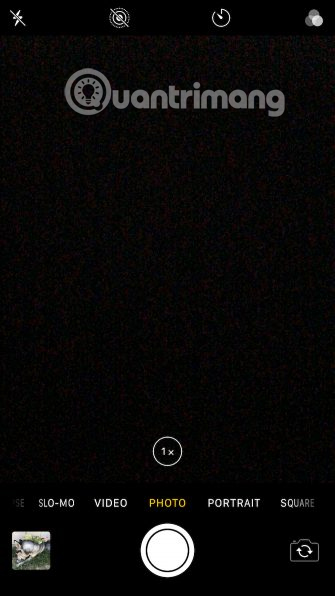
2. Camera iPhone bị mờ hoặc không nét

Nếu khi chụp ảnh, bạn thấy những bức ảnh được chụp bị mờ, không nét, hãy thử các bước sau:
- Đảm bảo ống kính camera sạch sẽ. Nếu có vết bẩn, hãy lau nó bằng một miếng vải mềm. Nếu thấy bụi bẩn hoặc mảnh vụn bên trong ống kính, bạn cần đem điện thoại ra cửa hàng Apple hoặc nhà cung cấp dịch vụ được ủy quyền để nhận sự trợ giúp.
- Nếu đang sở hữu iPhone có tính năng chống rung quang học (optical image stabilization) (iPhone 6s Plus, iPhone 7/7 Plus, iPhone 8/8 Plus và iPhone X), bạn sẽ thấy vỏ kim loại hoặc phụ kiện ống kính từ có thể ảnh hưởng đến chức năng này. Hãy thử tháo những phụ kiện này ra, sau đó chụp ảnh và so sánh với hình ảnh trước.
Xem thêm: Những tính năng chụp ảnh thời thượng trên một chiếc smartphone
- Khi chụp ảnh, hãy giữ chắc bàn tay sau đó nhấn vào nút chụp hoặc nút tăng âm lượng. Nếu vẫn bị rung khi chụp, bạn nên mua chân máy di động để giữ ổn định.
3. Đèn flash camera iPhone không hoạt động
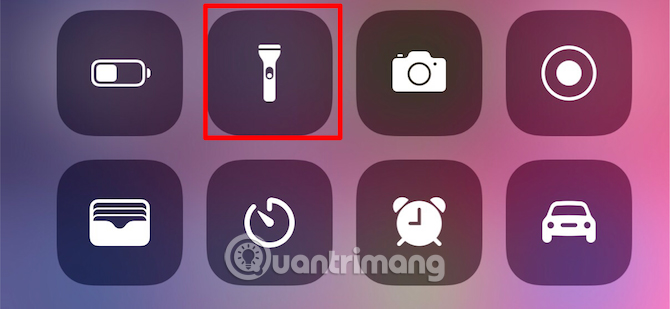
Mặc dù ảnh thường đẹp hơn khi không có đèn flash, nhưng đôi khi bạn cần thêm ánh sáng từ thiết bị của mình. Khi đèn flash không hoạt động, thử các giải pháp sau:
Kiểm tra đèn flash LED trên điện thoại bằng đèn pin, có thể truy cập từ Control Center. Nếu cách này không hiệu quả, bạn cần liên hệ với bộ phận hỗ trợ của Apple.
Đảm bảo cài đặt flash được đặt thành Auto, On hoặc Off bằng cách chạm vào icon tia chớp ở góc trên cùng bên trái của màn hình.
Hãy cẩn thận khi sử dụng đèn flash trong video mở rộng hoặc môi trường nóng. Bạn sẽ thấy thông báo đèn flash bị tắt cho đến khi thiết bị của bạn nguội đi.
4. Ảnh iPhone bị ngược khi được tải
Nhiều người dùng đã gặp phải vấn đề này, thường là với các bức ảnh theo chiều ngang. Khi tải lên, chúng sẽ bị lộn ngược theo chiều dọc. Có thể nhiều người đã nhận ra điều này cũng xảy ra khi chụp ảnh với nút âm lượng trên cùng, bởi vì nhấn nút tăng âm lượng tiện hơn nhấn nút chụp. Nếu bạn gặp phải vấn đề này, hãy thử theo các bước sau:
- Chụp ảnh ngang bằng các nút âm lượng giảm. Điều này liên quan đến cảm biến của iPhone và dữ liệu mà họ đưa vào dữ liệu EXIF của hình ảnh.
- Bạn luôn có thể chỉnh sửa hình ảnh trên điện thoại để đảm bảo rằng hình ảnh đó nằm đúng hướng trước khi tải hoặc sửa đổi hình ảnh trên máy tính bằng trình chỉnh sửa ảnh.
- Các ứng dụng của bên thứ ba, chẳng hạn như Camera+, có thể mã hóa hình ảnh của bạn để đúng hướng.
Xem thêm: Top ứng dụng chỉnh sửa ảnh miễn phí trên iPhone
5. Không tìm thấy camera iPhone hoặc bị treo khi chuyển đổi
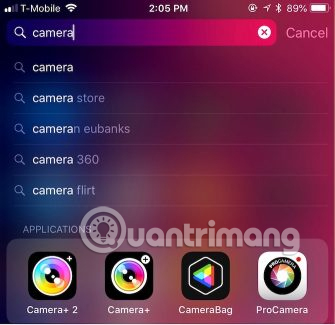
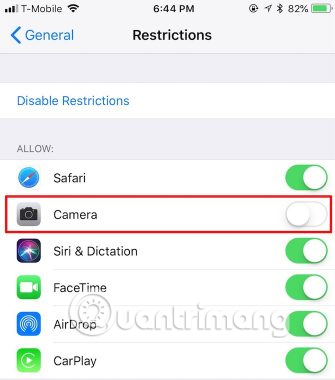
Nếu gặp sự cố khi tìm ứng dụng Camera trên màn hình chính hoặc bị treo khi chuyển đổi giữa camera, có thể nguyên nhân là do cài đặt Restrictions. Để kiểm tra điều này:
Bước 1: Truy cập Settings > General > Restrictions.
Bước 2: Nhập mật khẩu Restrictions.
Bước 3: Đảm bảo Camera đã được bật (màu xanh lá cây).
6. Sửa lỗi phần mềm camera iPhone
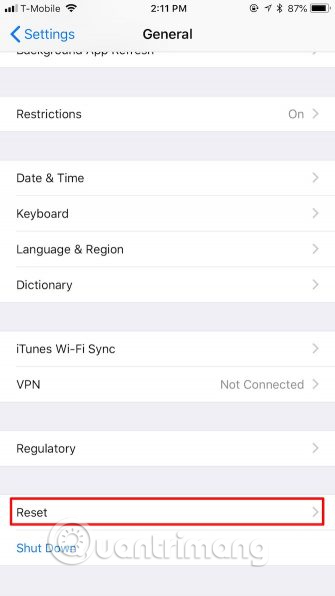
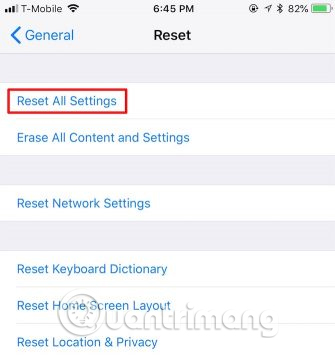
Nếu gặp bất kỳ vấn đề này khác với camera iPhone, bạn nên thử xử lý phần mềm trước. Những bước dưới đây tương đối dễ dàng và có thể khắc phục được bất cứ vấn đề phần cứng nào phát sinh:
Đóng bắt buộc ứng dụng và thử khởi động lại.
Khởi động lại thiết bị và khởi động lại camera.
Nếu hai cách trên không hoạt động, hãy thử vào Settings > General > Reset > Reset All Settings. Lưu ý rằng bạn sẽ cần phải cài đặt lại tất cả mọi thứ sau khi sử dụng cách này.
Khi các cách trên vẫn không hiệu quả, thử khôi phục thiết bị hoặc thiết lập thành thiết bị mới. Đây là phương pháp cuối cùng và có thể loại bỏ tất cả các vấn đề về phần mềm gây ra sự cố với camera.
Xem thêm: Hướng dẫn khôi phục cài đặt gốc Reset iPhone
7. Sửa chữa phần cứng máy ảnh iPhone
Nếu đã thử mọi thứ ở trên và không khắc phục được sự cố camera, thì bạn có thể gặp sự cố với phần cứng.
- Kiểm tra kỹ xem ống kính máy ảnh có bị che khuất bởi vỏ, nhãn dán hoặc các vật tương tự không.
- Đảm bảo không có vết ố, bụi bẩn hoặc mảnh vụn trên ống kính máy ảnh. Các vết bẩn và dấu vân tay nên lau sạch dễ dàng bằng một miếng vải nhỏ. Nếu bụi bẩn và mảnh vụn nằm dưới ống kính thủy tinh, hãy mang nó đến cửa hàng Apple hoặc nhà cung cấp dịch vụ được ủy quyền.
Đây là một số vấn đề phổ biến nhất mà bạn có thể gặp phải với camera iPhone. Và nếu vấn đề của bạn không được liệt kê ở đây, thì hãy thử thủ thuật khắc phục sự cố phần mềm chung.
Nếu bạn đang tự hỏi tại sao ảnh tự chụp của bạn luôn bị lộn xộn, đó chỉ là cách Apple thiết kế camera mặt trước. Các tác phẩm của nó giống như một tấm gương, nhưng kết quả cuối cùng bị đảo lộn như thể ai đó đã chụp ảnh cho bạn, thay vì bạn tự chụp lấy nó.
Và nếu bạn hết dung lượng lưu trữ và không thể chụp thêm ảnh nào nữa, hãy xem mẹo về quản lý ảnh trên iPhone để giúp bạn giành lại không gian quý giá, tham khảo bài viết Cách quản lý hình ảnh trên iPhone bằng iPhone Photo Manager.
 Công nghệ
Công nghệ  AI
AI  Windows
Windows  iPhone
iPhone  Android
Android  Học IT
Học IT  Download
Download  Tiện ích
Tiện ích  Khoa học
Khoa học  Game
Game  Làng CN
Làng CN  Ứng dụng
Ứng dụng 


















 Linux
Linux  Đồng hồ thông minh
Đồng hồ thông minh  macOS
macOS  Chụp ảnh - Quay phim
Chụp ảnh - Quay phim  Thủ thuật SEO
Thủ thuật SEO  Phần cứng
Phần cứng  Kiến thức cơ bản
Kiến thức cơ bản  Lập trình
Lập trình  Dịch vụ công trực tuyến
Dịch vụ công trực tuyến  Dịch vụ nhà mạng
Dịch vụ nhà mạng  Quiz công nghệ
Quiz công nghệ  Microsoft Word 2016
Microsoft Word 2016  Microsoft Word 2013
Microsoft Word 2013  Microsoft Word 2007
Microsoft Word 2007  Microsoft Excel 2019
Microsoft Excel 2019  Microsoft Excel 2016
Microsoft Excel 2016  Microsoft PowerPoint 2019
Microsoft PowerPoint 2019  Google Sheets
Google Sheets  Học Photoshop
Học Photoshop  Lập trình Scratch
Lập trình Scratch  Bootstrap
Bootstrap  Năng suất
Năng suất  Game - Trò chơi
Game - Trò chơi  Hệ thống
Hệ thống  Thiết kế & Đồ họa
Thiết kế & Đồ họa  Internet
Internet  Bảo mật, Antivirus
Bảo mật, Antivirus  Doanh nghiệp
Doanh nghiệp  Ảnh & Video
Ảnh & Video  Giải trí & Âm nhạc
Giải trí & Âm nhạc  Mạng xã hội
Mạng xã hội  Lập trình
Lập trình  Giáo dục - Học tập
Giáo dục - Học tập  Lối sống
Lối sống  Tài chính & Mua sắm
Tài chính & Mua sắm  AI Trí tuệ nhân tạo
AI Trí tuệ nhân tạo  ChatGPT
ChatGPT  Gemini
Gemini  Điện máy
Điện máy  Tivi
Tivi  Tủ lạnh
Tủ lạnh  Điều hòa
Điều hòa  Máy giặt
Máy giặt  Cuộc sống
Cuộc sống  TOP
TOP  Kỹ năng
Kỹ năng  Món ngon mỗi ngày
Món ngon mỗi ngày  Nuôi dạy con
Nuôi dạy con  Mẹo vặt
Mẹo vặt  Phim ảnh, Truyện
Phim ảnh, Truyện  Làm đẹp
Làm đẹp  DIY - Handmade
DIY - Handmade  Du lịch
Du lịch  Quà tặng
Quà tặng  Giải trí
Giải trí  Là gì?
Là gì?  Nhà đẹp
Nhà đẹp  Giáng sinh - Noel
Giáng sinh - Noel  Hướng dẫn
Hướng dẫn  Ô tô, Xe máy
Ô tô, Xe máy  Tấn công mạng
Tấn công mạng  Chuyện công nghệ
Chuyện công nghệ  Công nghệ mới
Công nghệ mới  Trí tuệ Thiên tài
Trí tuệ Thiên tài